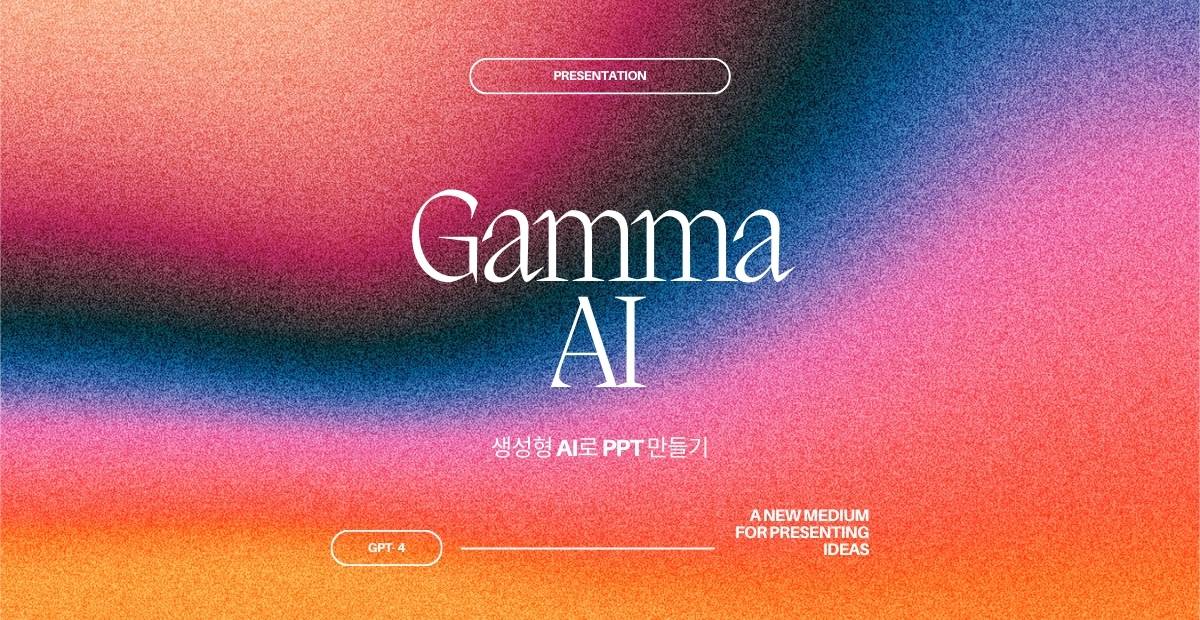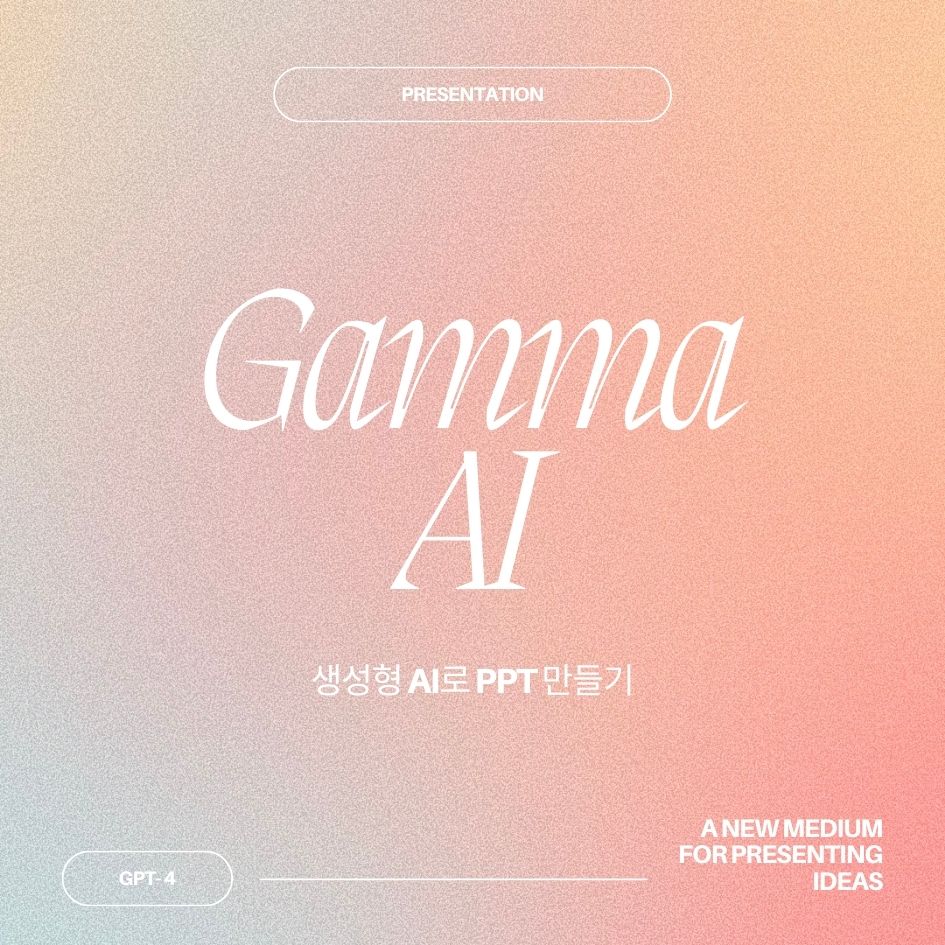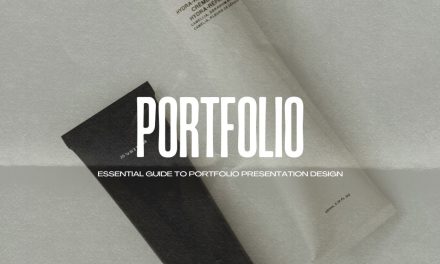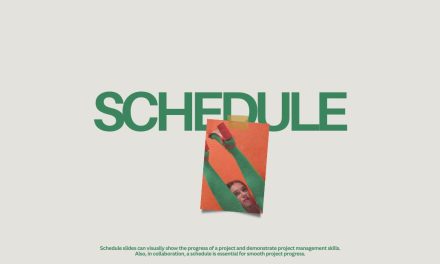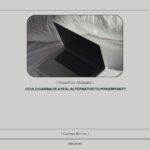생성형 AI 열풍으로 생산성이 획기적으로 높아지고 있습니다. 가능할 것 같지 않았던 창작물도 생성형 AI가 만들 수 있게 되었습니다. 기존에 사용하던 많은 프로그램 툴에 AI를 도입하여 생산성을 더 높이고 있습니다. 포토샵은 누끼, 합성을 AI가 자동으로 진행하여 작업 생산성을 높이고 있습니다.
문서 작성도 예외는 아닙니다. 이제 PPT도 생성형 AI로 만들 수 있습니다. 파워포인트 코파일럿으로 AI 기능을 사용할 수 있고, AI로 PPT를 만드는 전용 앱도 있습니다. 오늘 소개해드리는 Gamma는 AI로 쉽고 빠르게 PPT를 자동으로 만들 수 있습니다. 한글로 사용해도 최상의 결과물을 만들어 냅니다. 지금부터 Gamma로 PPT 만드는 방법을 자세하게 설명해드립니다.
* 이 글은 제휴 링크가 포함되어 있습니다. 제휴 링크로 일정 부분의 수수료를 받습니다. 이 수익은 더 나은 콘텐츠를 만들기 위해 투자합니다. 심플피는 직접 경험한 양질의 정보를 공유하기 위해 노력합니다.
1. Gamma 소개
Gamma는 우리가 아이디어를 전달하는 방식을 변화시키는 문서 창작 툴입니다. AI가 몇 분 안에 프레젠테이션, 문서, 소셜 미디어 게시물, 웹사이트를 만듭니다. 만들고 싶은 PPT 주제를 적으면 자동으로 개요를 구성하고, 그에 맞게 슬라이드를 만듭니다. PPT 편집도 간단해서 초보자도 쉽게 만들 수 있습니다. 복잡한 편집 방식이 없고, 테마도 한 번에 변경할 수 있습니다. 다른 생성형 AI PPT보다 세련된 디자인이 특징입니다. Gamma는 최신 AI 모델로 구동됩니다. 최상의 경험을 선사하기 위해 다양한 최신 AI 모델을 사용합니다. Gamma 자세히 보기
생성에서 프레젠테이션 선택 후, 어떤 PPT를 원하는지 프롬프트를 작성합니다. 심플피는 간단하게 ‘디지털 마케팅 회사소개서’를 요청하였습니다. 여기서 슬라이드 갯수와 크기, 언어를 설정할 수 있습니다. *카드는 슬라이드를 의미합니다. 슬라이드 크기는 기본, 16:9, 4:3 중에 선택하세요. 간단한 설정을 마치면 개요 생성을 클릭하세요.
잠시후, AI가 ‘디지털 마케팅 회사소개서’를 위한 개요를 작성했습니다. 8개 슬라이드에 맞춰서 개요가 나왔습니다. + 카드 추가 또는 —을 입력하여 슬라이드를 추가할 수 있습니다. 이 개요는 직접 편집할 수 있습니다. 개요가 마음에 들지 않으면 언제든 재생성 할 수 있습니다.
개요 아래에서 테마를 미리 선택할 수 있습니다. 콘텐츠에서 텍스트 양을 선택하고, 이미지를 AI로 만들지 웹에서 가져올지 선택합니다. 이미지 스타일도 지정할 수 있습니다. *AI 이미지는 기본 모델로 생성됩니다. 유료 플랜에 가입하면 프리미엄 모델을 사용할 수 있습니다. 여기서 바로 생성을 클릭하여 PPT를 만들 수 있지만, 고급 모드를 클릭하여 몇 가지 설정을 더 진행합니다.
고급 모드를 클릭하면 프롬프트 편집기가 열립니다. 프롬프트를 자세하게 설정할 수 있는데, 프레젠테이션 대상과 말하는 톤을 설정할 수 있습니다. 쓰기 대상과 말하는 톤을 입력하세요. 프롬프트가 완성되었으면 계속을 클릭합니다. *감마는 AI로 PPT를 만들 때 40크레딧이 사용됩니다.
개요를 정했으면 PPT 테마를 선택해야 합니다. 마음에 드는 테마를 선택하고 생성을 클릭합니다. 이제 PPT가 자동으로 만들어집니다.
몇 초 만에 ‘디지털 마케팅 회사소개서’ PPT가 완성되었습니다. 오른쪽 상단 프레젠테이션을 클릭하면 바로 프레젠테이션을 시작할 수 있습니다. 한글 설명도 자연스럽고 레이아웃도 군더더기 없이 깔끔한 PPT 디자인입니다.
3. Gamma 사용 방법
AI로 PPT를 만든 뒤, 본격적으로 편집할 수 있습니다. 감마는 처음 출시되었을 때보다 사용 방법이 간단해지고 사용자 친화적으로 점점 업그레이드 되었습니다. 메뉴는 누구나 쉽게 익힐 수 있습니다.
3-1) AI로 편집하기
PPT 수정도 AI를 활용할 수 있습니다. 곳곳에 있는 빛 아이콘을 클릭하면 AI를 바로 사용할 수 있습니다. *AI 편집은 사용할 때마다 5-10크레딧이 차감됩니다.
빛 아이콘은 여러 군데에 있는데 각 디자인 요소에 맞는 AI와 연결됩니다. 예를 들어, 슬라이드 위의 AI 아이콘은 ‘새로운 레이아웃 시도하기’, ‘맞춤법 편집’으로 연결되고, 이미지 AI 아이콘은 ‘이미지 생성’으로 바로 연결됩니다. AI 편집은 Gamma 화면 오른쪽에 채팅창이 열립니다. 다른 창을 열지 않고 Gamma 내에서 AI로 편집할 수 있는 것은 큰 매력입니다. PPT 작업 시간이 효과적으로 줄어듭니다.
3-2) 공유하기
Gamma의 프레젠테이션은 링크만 있으면 어디서든 확인할 수 있습니다. 만들어진 PPT 마다 고유한 링크가 생성됩니다. 공유를 클릭하세요.
공유에서 고유 링크를 복사할 수 있습니다. 공동 작업은 접근 권한을 설정해야 합니다. 보기에서 권한을 설정할 수 있습니다. 편집, 댓글, 보기, 액세스 없음 중에 선택하세요.
만들어진 프레젠테이션은 내보내기에서 PDF, 파워포인트 파일, 구글 슬라이드, PNG 파일로 다운로드 할 수 있습니다. 파워포인트 파일로 다운로드할 때, 설치해야 할 글꼴도 알려줍니다.
Gamma는 무료로 충분히 멋진 PPT를 만들 수 있지만, 유료 플랜을 사용하면 무제한 AI 생성, 프리미엄 AI 모델을 사용하기 때문에 PPT의 수준이 높아집니다. 감마를 계속 사용할 예정이면 유료 플랜을 추천합니다. 감마 플랜 자세히 보기
Gamma 요금제
Gamma를 가입하면 400 크레딧을 받습니다. AI로 PPT를 만들 때마다 40 크레딧이 차감되고, AI를 사용하는 편집은 5-10 크레딧이 차감됩니다.
무료: 400 크레딧 내에서 AI 사용 가능, PPT, PDF 파일 다운로드 가능
플러스: 매월 8달러, 무제한 AI 생성, 고급 AI 이미지 생성, 워터마크 없음
프로: 매월 15달러, 무제한 AI PPT 생성, 프리미엄 AI 이미지 생성, 최대 60개 슬라이드 PPT 생성 가능, 슬라이드 헤더 & 바닥글 설정 가능
4. Gamma 편집방법
Gamma는 파워포인트처럼 세세하게 편집할 수 없지만, 기능이 간단해서 사용이 편리한 장점이 있습니다. AI를 바로 바로 사용할 수 있기 때문에 생산성이 높아집니다. Gamma는 누구나 쉽고 빠르게 편집할 수 있습니다.
4-1) 슬라이드 이동, 복사
1개의 슬라이드 서식을 편집할 때, 왼쪽 … 아이콘을 클릭합니다. 드래그하여 슬라이드를 이동할 수 있고, 복사할 수 있습니다.
4-2) 슬라이드 편집
텍스트를 선택하면 편집 메뉴가 자동으로 보여집니다. *글머리 앞의 … 아이콘을 클릭하면 글이 전체 선택됩니다. 텍스트의 AI 아이콘을 클릭하면 말하는 톤을 변경할 수 있고, 텍스트를 시각화할 수 있습니다. *텍스트 시각화는 강조를 표시하거나 이미지 제안, 타임라인으로 만들 수 있습니다.
슬라이드 안의 각 요소에 … 아이콘을 클릭하면 최적의 편집을 빠르게 할 수 있습니다.
4-3) 슬라이드 추가하기
슬라이드를 추가하는 방법은 3가지가 있습니다. 슬라이드 아래의 1) 빈 카드를 추가하여 슬라이드를 디자인할 수 있습니다.
빈 카드 추가 옆에 AI 아이콘을 클릭하면 2) AI로 추가하여 AI로 슬라이드를 디자인할 수 있습니다.
오른쪽 아이콘 메뉴에서 3) 카드 템플릿을 사용하여 슬라이드를 추가할 수 있습니다. 슬라이드 레이아웃을 선택하고 원하는 위치에 드래그 앤 드롭하면 슬라이드가 추가됩니다.
4-4) 사진 변경하기
사진을 선택하면 이미지 편집 아이콘이 나타납니다. 이미지를 프레임에 맞추거나 포커스를 변경할 수 있습니다. AI 아이콘을 클릭하면 배경 제거, 애니메이션화 등 다양한 기능을 사용할 수 있습니다. AI와 채팅하기를 클릭하면 오른쪽에 채팅창이 열리고, AI로 이미지를 수정할 수 있습니다.
4-5) 사진 추가하기
오른쪽 아이콘의 이미지 메뉴에서 슬라이드 안에 이미지를 추가할 수 있습니다. 이미지를 가져오는 방법은 이미지 업로드, URL, AI 이미지, Unsplash 등 여러 가지가 있습니다. 이 중에 하나를 선택하면, 슬라이드 안에 이미지 프레임이 생기고 이미지를 가져올 수 있습니다.
4-6) 제목 추가하기
오른쪽 아이콘 메뉴의 기본 블록에서 제목을 추가할 수 있습니다. 제목을 원하는 위치로 드래그 앤 드롭합니다. 글머리, 번호 목록, 인용구도 추가할 수 있습니다.
4-7) 레이아웃 추가하기
슬라이드 안에 레이아웃을 추가하려면 아이콘 메뉴의 스마트 레이아웃을 클릭합니다. 원하는 레이아웃을 드래그하여 삽입합니다.
4-8) 표 삽입하기
기본 블록에서 표를 삽입할 수 있습니다. 표 디자인은 변경할 수 없지만, 행과 열을 쉽게 추가하고 내용을 채울 수 있습니다.
4-9) 다이어그램 만들기
슬라이드 내용을 깔끔하게 정리해서 보여주고 싶을 때 차트와 다이어그램을 활용하면 좋습니다. 여러 차트와 다이어그램 예시 중에 마음에 드는 레이아웃을 슬라이드로 드래그 앤 드롭합니다.
4-10) 미디어 첨부하기
Gamma의 슬라이드에 이미지, 비디오, 유튜브 동영상, 소셜 미디어, 웹페이지, 오피스 파일 등 다양한 형태의 미디어를 첨부하여 보여줄 수 있습니다. 다양한 미디어를 활용하면 PPT 콘텐츠가 풍성해지고 신뢰도가 높아집니다. 오른쪽 아이콘 메뉴의 동영상 및 미디어, 임베딩 중에서 선택할 수 있습니다. 슬라이드에서 보여지는 썸네일을 편집할 수 있습니다.
4-11) 테마 변경하기
슬라이드가 생성된 이후에도 PPT 테마를 변경할 수 있습니다.오른쪽 상단 테마에서 변경할 수 있습니다. 원하는 테마를 클릭하면 바로 변경됩니다.
4-12) 템플릿 사용하기
미리 만들어진 감마 템플릿을 사용하면 PPT를 빠르게 작성할 수 있습니다. 왼쪽 상단 홈을 클릭하면 Workspace로 돌아옵니다. 왼쪽 메뉴 중 템플릿을 클릭하면 목적에 따라 다양한 템플릿이 있습니다.
* 텍스트로 PPT 만들기
Gamma는 문서, 기사, 개요 등 만들어진 글을 넣으면 자동으로 PPT를 생성하는 기능도 있습니다. AI 만들기에서 텍스트로 붙여넣기를 클릭하세요. 글을 추가하거나 파일을 가져와서 PPT를 자동으로 만들 수 있습니다.
* 처음부터 PPT 만들기
PPT 테마를 사용하지 않고, 빈 화면에서 PPT를 만들 수 있습니다. Workspace에서 + 빈 문서에서 새로 만들기를 클릭하세요. 완전히 새로운 나만의 PPT를 AI와 함께 만들 수 있습니다.
5. Gamma 장점
Gamma의 장점은 업데이트가 빠르고 점점 편리해지고 있다는 것입니다. 한글로 명령해도 막힘없이 진행되고, 한글 문장 서술이 자연스럽습니다. 한국인 사용자가 많기 때문에 한글 서비스가 진화하고 있습니다. 또한, 세세한 편집이 가능하고 기능은 점점 간단해지고 있습니다. 두 번 클릭해야 하는 것을 한 번 클릭하도록 업그레이드가 섬세해지고 있습니다.
Gamma의 편집 방법은 진화하고 있습니다. /를 입력하면 바로 블록을 추가할 수 있고, 속도도 점점 빨라집니다. 단축키를 사용하면 더욱 빠르게 편집할 수 있습니다.


마치며
감마의 생성형 AI로 만드는 PPT는 꽤 괜찮은 결과물을 만들어냅니다. 다양한 최신 AI 모델을 사용하여 최적의 PPT를 만들어 내려고 합니다. 한글 서술을 이해할까 의심 되었지만 잘 만들어 냈습니다. 생성형 AI는 우리의 문서 작성 방법을 완전히 바꾸고 있습니다. 특히, 직장에서 문서 작성으로 시간을 허비하는 경우가 많아 Gamma와 같은 AI 툴은 생산성을 완전히 높여줍니다. 이제 PPT 작성 시간을 줄이고 업무 생산성을 높이세요! Gamma 바로가기